相信很多朋友都升级了win10系统,然而升级之后难免会出现各种各样的问题:有驱动不兼容的、有开机直接变砖的。这时候,知道怎么进入安全模式就十分重要了。当然,安全模式在电脑中毒的情况下也是非常好用的。不同的系统进入方式也会有不同!那么,win10系统如何进入安全模式呢?下面网虫小王给大家介绍win10系统进入安全模式的方法。

Win10系统如何进入安全模式 图1
安全模式的工作原理是在不加载第三方设备驱动程序的情况下启动电脑,使电脑运行在系统最小模式,这样用户就可以方便地检测与修复计算机系统的错误。
在WinXP、7、8、8.1系统,进入安全模式只需要重启电脑,在电脑开始开机时按住F8,直到出现黑白的菜单界面时,选择安全模式进入即可。
微软从Win10开始,就改变了安全模式的进入方式,之前的进入方式较为简单。Win10进入安全模式的方式要复杂很多,主要有两种方法,具体操作如下:
方法一、
1、右击桌面左下角“开始”,选择“运行”,或者使用快捷键“Win+R”直接打开运行,然后输入命令:msconfig,点击“确定”。
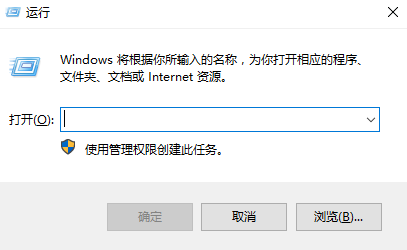
Win10系统如何进入安全模式 图2
2、在弹出的“系统设置”界面,勾选左下角的“安全引导”,然后在其下面选择你想要的安全模式类型。然后点击“确定”或“应用”。
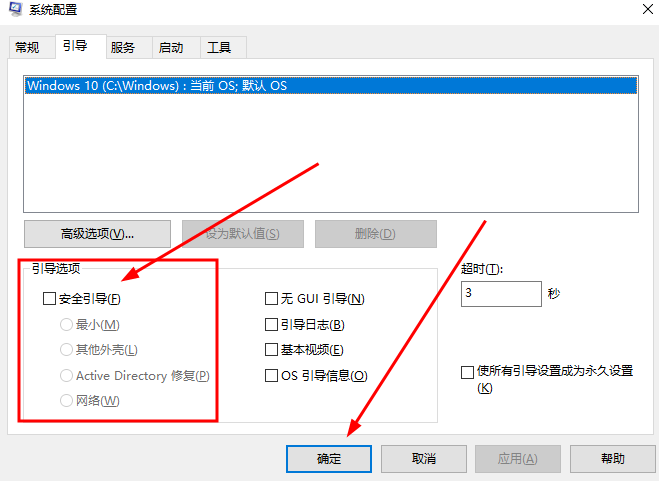
Win10系统如何进入安全模式 图3
3、接下来会弹出重新启动的提示窗口,直接点击“重新启动”即可进入“安全模式”,如果此时还有需要保存的文档,可以点击“退出而不重新启动”按钮,处理完手边的事情然后手动重启进入“安全模式”;
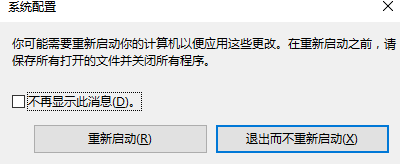




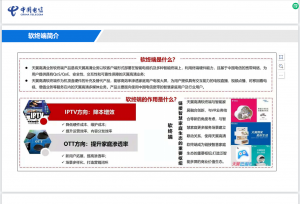
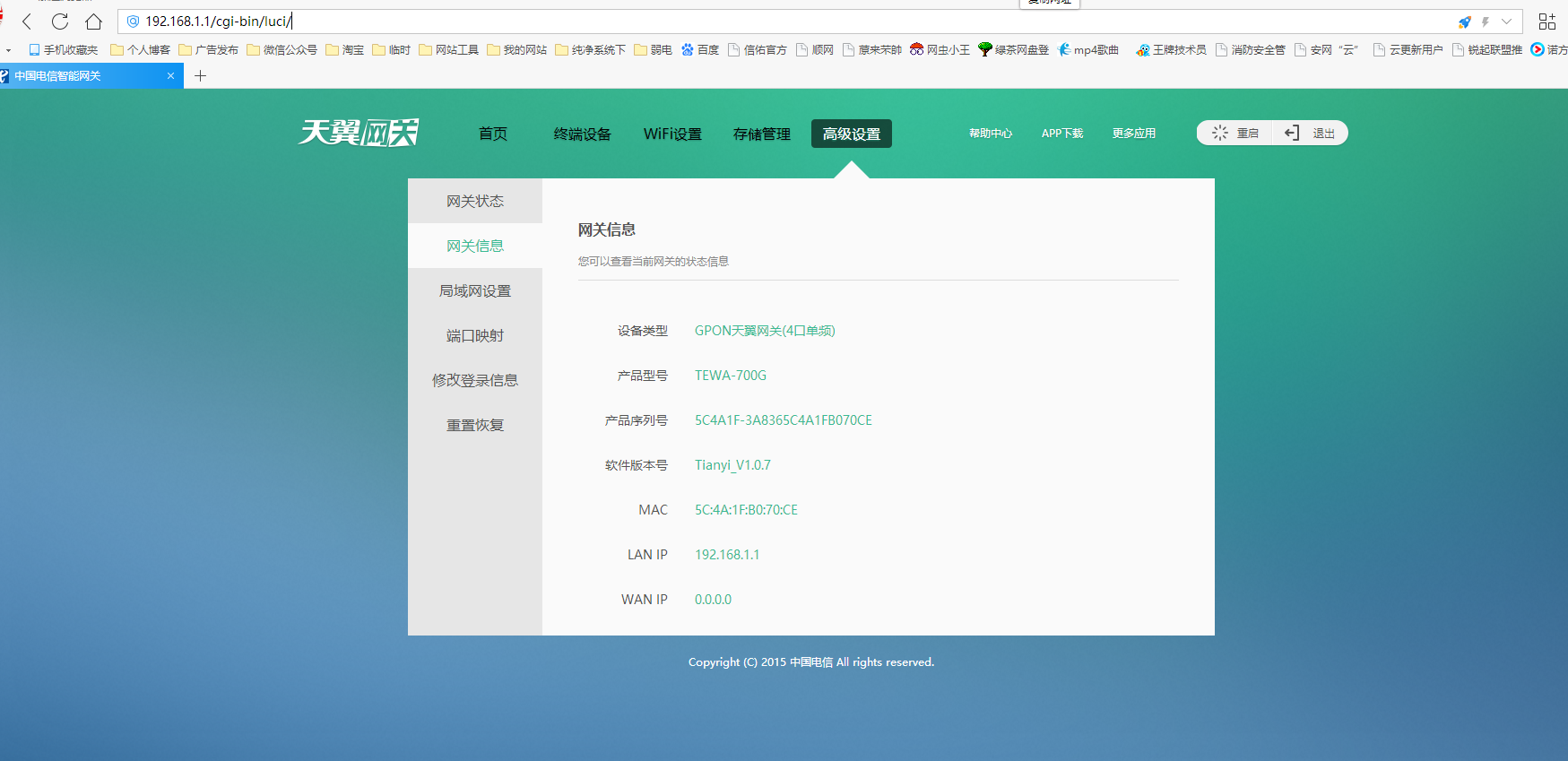


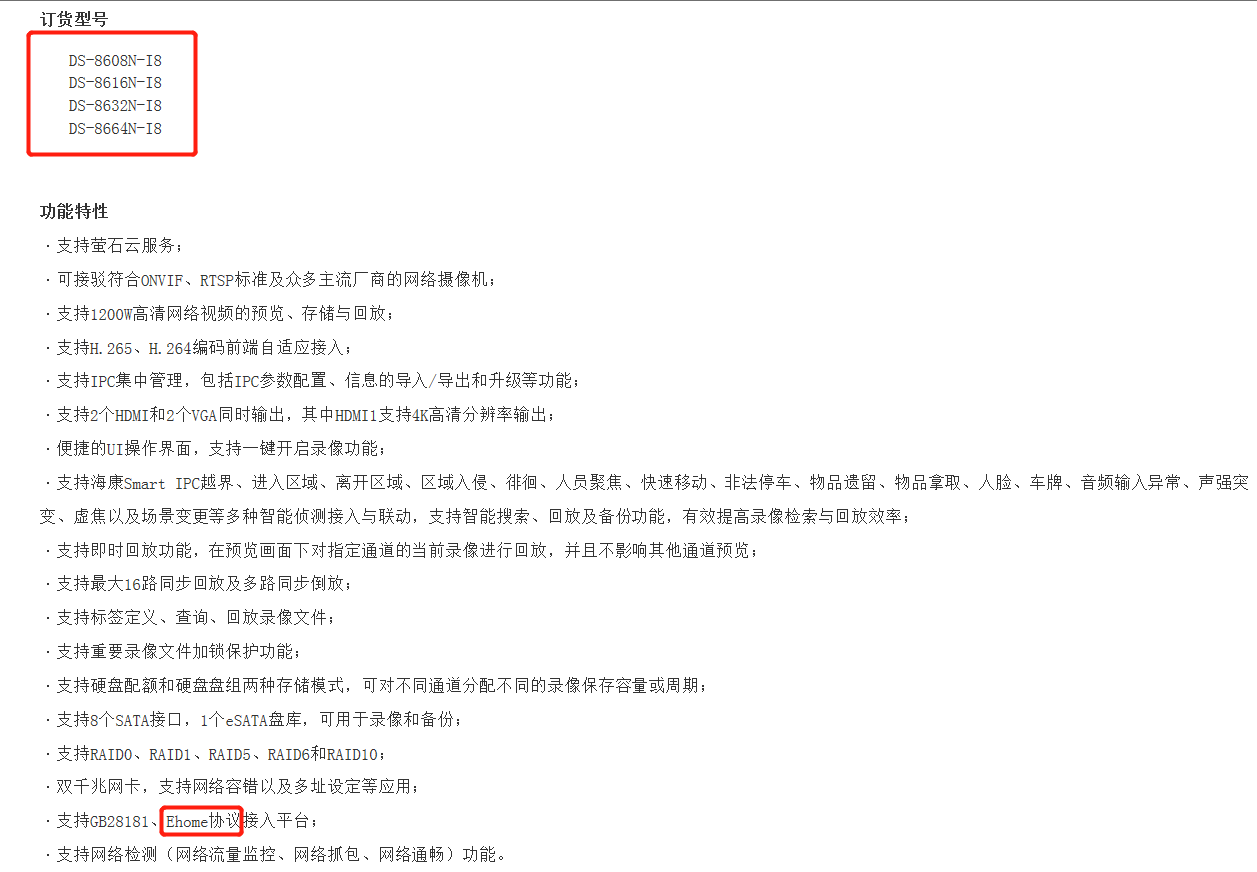
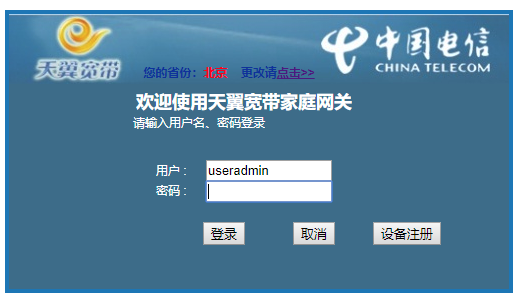

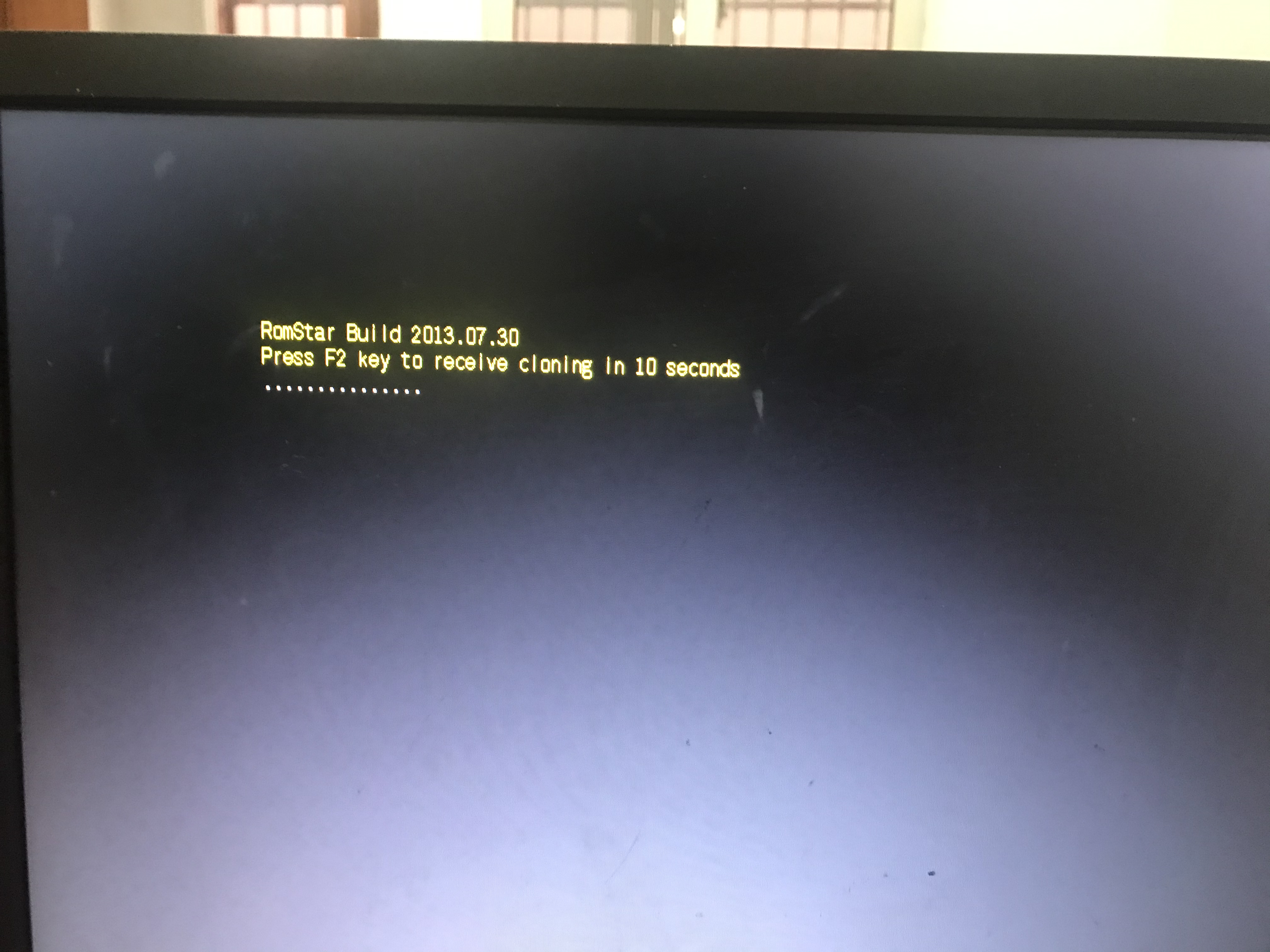
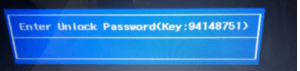



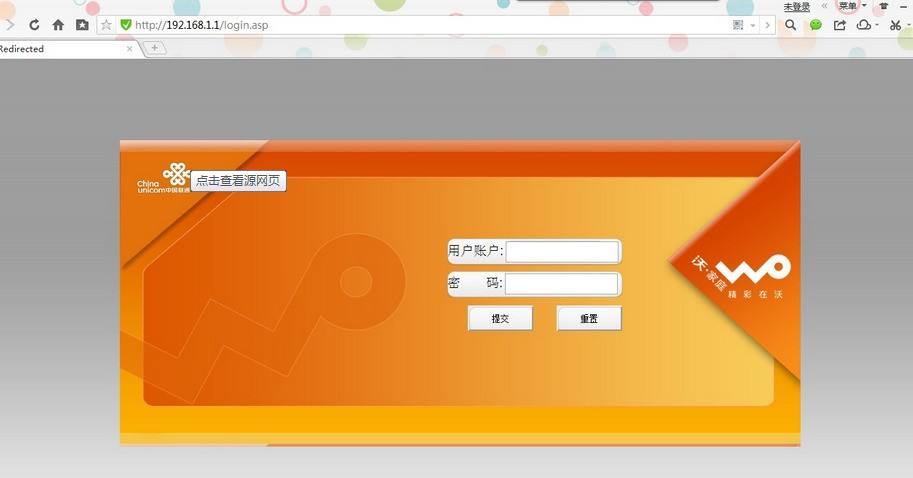

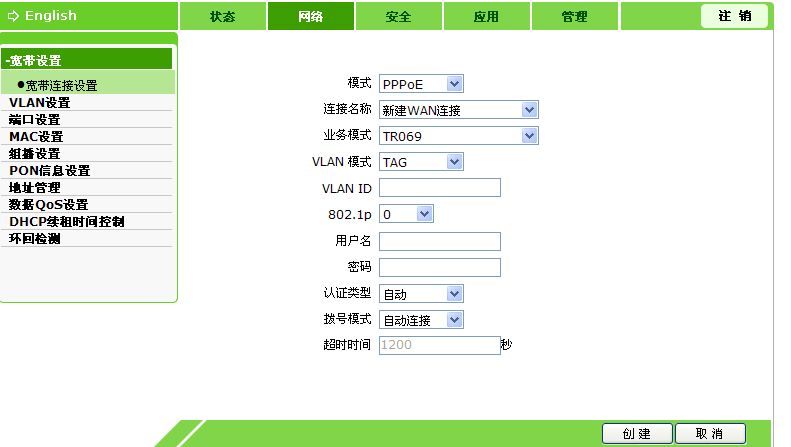



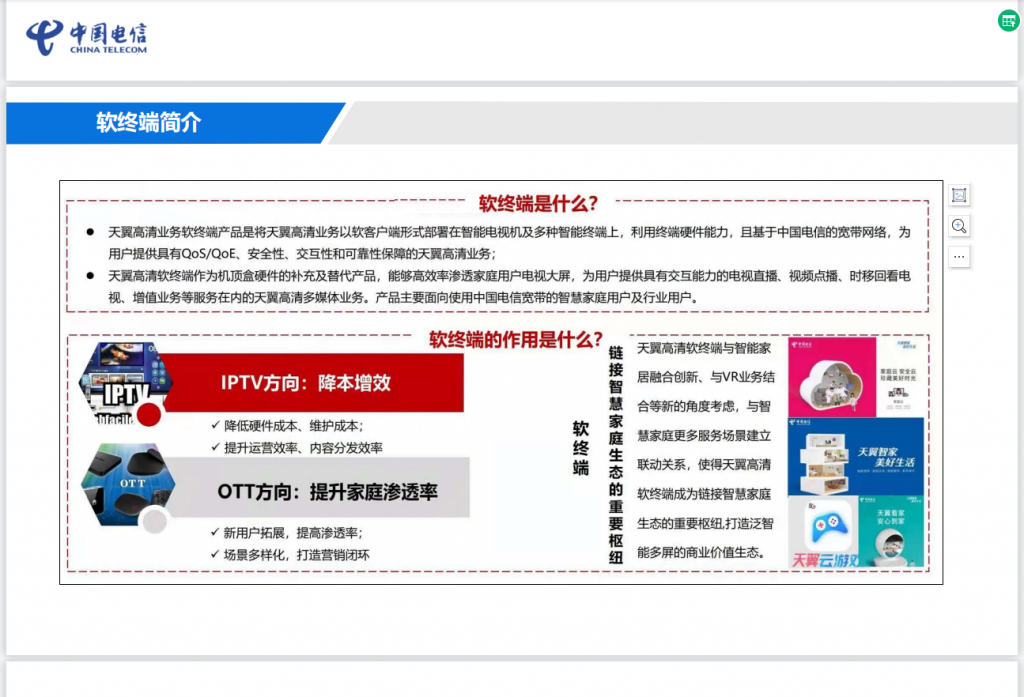


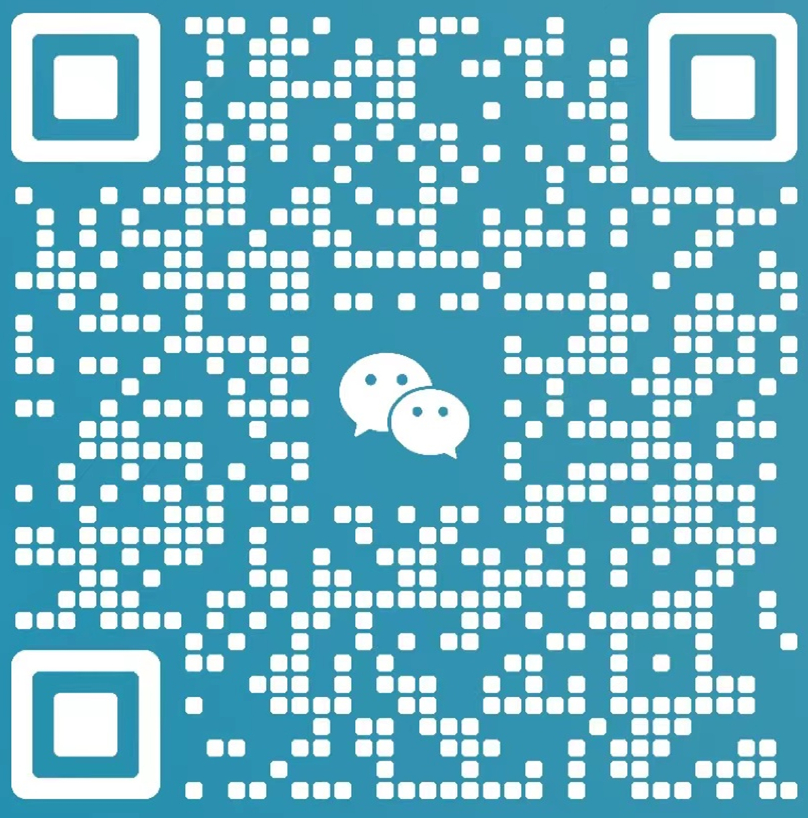

暂无评论内容